Як змусити ваш Mac повідомляти час (macOS Ventura)
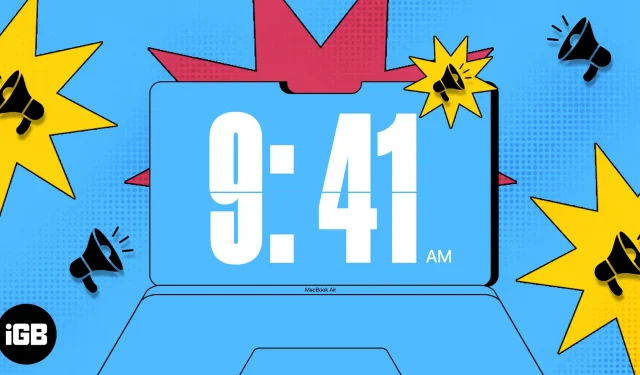
Коли у вас багато справ, легко втратити відчуття часу. Але завдяки простому налаштуванню ви можете почути, як ваш Mac голосно вимовляє час, щоб вас не відволікали від поточного завдання. Ви можете встановити часовий інтервал, вибрати голос і налаштувати швидкість мовлення. Тоді просто слухайте час.
- Навіщо слухати час на Mac?
- Як увімкнути сповіщення про час у macOS Ventura або новішій версії
- Як налаштувати час голосового сповіщення на Mac
Навіщо слухати час на Mac?
Від відстеження до отримання додаткової допомоги, є кілька причин, чому ваш Mac повідомляє час.
Ось лише деякі з них:
- Якщо ви автоматично приховуєте рядок меню і не бачите годинник одразу.
- Якщо ви глибоко зосереджені на певному завданні, вам не потрібно постійно дивитися на годинник.
- Якщо ви хочете витратити певну кількість часу на завдання і не користуєтеся додатком для відстеження часу.
- Якщо ви маєте проблеми із зором, реклама Mac може допомогти.
Якою б не була причина, ця функція є однією з тих маленьких речей, які можуть покращити вашу роботу з macOS.
Як увімкнути сповіщення про час у macOS Ventura або новішій версії
Щоб увімкнути функцію оголошення часу на Mac, знадобиться лише хвилина.
- Клацніть логотип Apple на панелі меню → відкрийте Системні налаштування.
- Виберіть «Центр керування» на бічній панелі та прокрутіть вниз до розділу «Лише рядок меню» праворуч.
- Біля годинника натисніть Налаштування годинника.
- У спливаючому вікні, що з’явиться, прокрутіть униз і ввімкніть перемикач «Оголосити час».
- Праворуч від інтервалу скористайтеся спадним меню, щоб вибрати, як часто ви хочете чути час. Ви можете вибрати погодинно, кожні півгодини або чверть години.
- Потім ви можете вибрати «Готово», щоб підтвердити свій вибір або налаштувати голос, про що ми поговоримо далі.
Примітка. Якщо ви користуєтеся macOS Monterey або ранішою версією, вам потрібно перейти в «Системні параметри» → «Док і панель меню» → «Годинник» і виконати кроки 4-6, як описано вище.
Як налаштувати час голосового сповіщення на Mac
Якщо ви хочете почути певний голос або налаштувати швидкість і гучність мовлення, ви також можете змінити налаштування голосу.
- У системних налаштуваннях → Центр керування → Параметри перегляду, як описано вище, виберіть «Налаштувати голос» у розділі «Інтервал».
- Використовуйте спадне меню поруч із пунктом «Голос», щоб вибрати параметр.
- Щоб переглянути додаткові голоси, прокрутіть вниз і виберіть «Керувати голосами». Потім ви можете використовувати значок відтворення, щоб почути голос, і значок завантаження, щоб установити його. Натисніть OK, коли закінчите.
- Щоб налаштувати швидкість чи повільність промовляння голосу, установіть прапорець Використовувати спеціальну швидкість. Потім перетягніть повзунок вправо або вліво, щоб збільшити або зменшити швидкість.
- Щоб установити гучність оголошення про час, установіть прапорець Використовувати спеціальну гучність. Потім перетягніть повзунок праворуч або ліворуч, щоб збільшити або зменшити гучність.
- Коли ви закінчите, виберіть «Відтворити», щоб прослухати зразок вашого вибору. Потім ви можете внести подальші налаштування або натиснути «ОК», щоб зберегти зміни.
- Виберіть «Готово», коли повернетеся до вікна «Параметри перегляду». Потім ви повинні почути, як ваш Mac повідомляє час голосом і вибраний інтервал.
Встигайте зі своїм Mac!
Коли ваш Mac повідомляє час, ви можете зосередитися на своїх справах або навчанні, не звіряючись постійно з годинником. За допомогою цієї простої функції macOS ви можете дотримуватися розкладу та вчасно. Для отримання додаткової інформації див. Як відтворювати білий шум у фоновому режимі під час роботи.
Чи збираєтеся ви ввімкнути сповіщення про час на своєму Mac? Дайте нам знати, якщо це вам допоможе!



Залишити відповідь